Керування виглядом Openbox: Посібник зі встановлення тем
Openbox – це гнучкий менеджер вікон, що пропонує широкі можливості для персоналізації за допомогою різноманітних тем. Незважаючи на його популярність серед досвідчених користувачів, процес встановлення тем Openbox може бути незрозумілим для новачків. У цьому матеріалі ми детально розглянемо, як застосовувати нові теми до вашого середовища Openbox.
Перший крок: Інсталяція Obconf
Для ефективного керування темами Openbox вам знадобиться інструмент Obconf (Openbox Configuration Tool). Ця програма дозволяє користувачам Linux змінювати різноманітні налаштування менеджера вікон Openbox, зокрема перемикатися між темами та налаштовувати панель завдань.
Зазвичай, Obconf встановлюється разом з Openbox, але якщо у вас його немає, відкрийте термінал та скористайтеся відповідною командою для вашого дистрибутива Linux:
Ubuntu
sudo apt install obconfDebian
sudo apt install obconfArch Linux
sudo pacman -S obconfFedora
sudo dnf install obconfOpenSUSE
sudo zypper install obconfІнші дистрибутиви Linux
Obconf є невід’ємною частиною Openbox, тому в більшості дистрибутивів, де доступний Openbox, Obconf також буде доступний для встановлення. Просто скористайтеся менеджером пакетів вашого дистрибутива та знайдіть “obconf”, а потім встановіть його.
Де знайти теми для Openbox?
Інтернет пропонує безліч ресурсів для пошуку тем Openbox. Одним з найпопулярніших є Box Look. На цьому сайті ви знайдете велику колекцію тем Openbox WM. Просто перейдіть до розділу “Openbox Themes” на бічній панелі.
На Box Look теми сортуються за двома критеріями: “Останні” та “Найпопулярніші”. Використовуйте розділ “Останні” для перегляду нових тем або “Найпопулярніші” для пошуку найвище оцінених варіантів.
Встановлення тем: Готові пакети
Завантажені теми Openbox можуть бути у різних форматах. Деякі поставляються у вигляді скомпільованих файлів OBT, тоді як інші є архівами, які потрібно зібрати вручну. Далі ми розглянемо обидва методи встановлення.
Для початку завантажте тему з Box Look. Для прикладу візьмемо тему “Openbox 1977”. Знайдіть розділ “Файли” на сторінці теми та завантажте файл. Після завантаження запустіть Obconf та перейдіть на вкладку “Тема”.
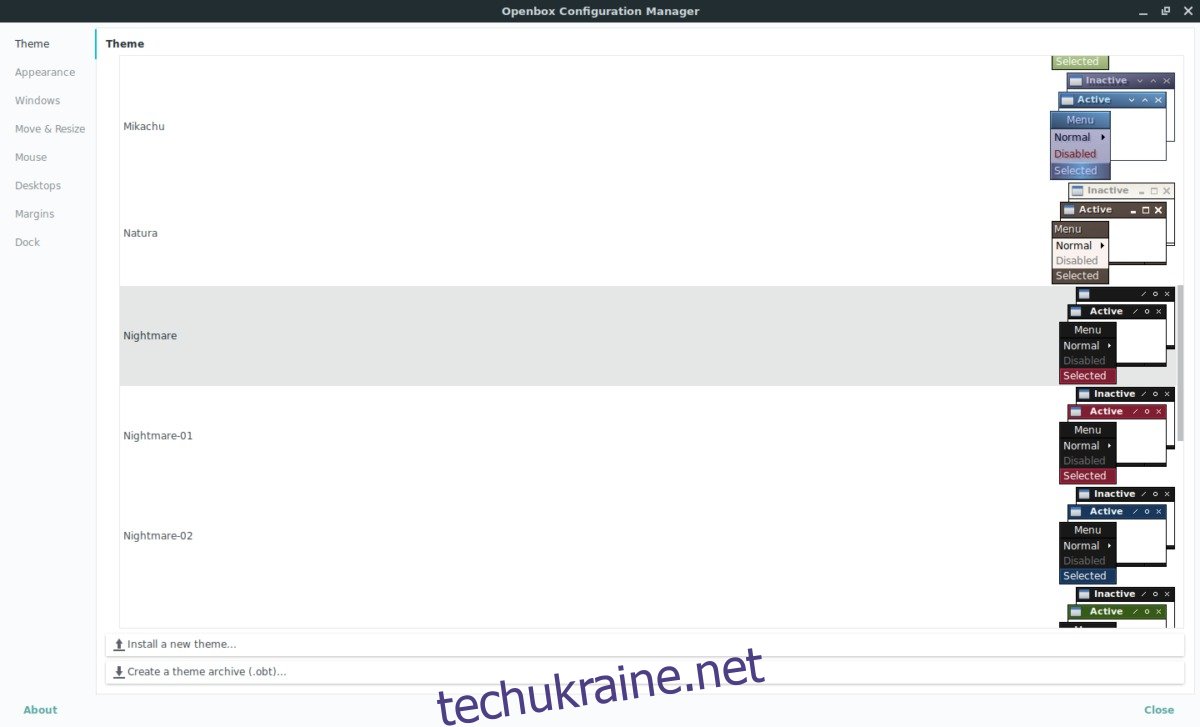
На вкладці “Тема” натисніть “Встановити нову тему” та виберіть завантажений файл OBT. Після цього нова тема повинна з’явитися в списку доступних.
Встановлення тем: Збірка з архіву
Інколи розробники не надають готових файлів OBT, і тему потрібно зібрати з архіву. Цей процес не складний і займає небагато часу. Для прикладу візьмемо тему “Arch Blue”.
Завантажте архів Tar теми. Потім відкрийте термінал і розпакуйте архів у папку:
cd ~/Downloads
tar xvjf 74000-arch.blue.tar.bz2Після розпакування відкрийте Obconf, перейдіть на вкладку “Тема” та натисніть “Створити архів теми (.obt)”. Виберіть папку з розпакованою темою. Obconf створить файл OBT, який, зазвичай, зберігається у вашій домашній директорії. Після цього натисніть “Встановити нову тему” та оберіть щойно створений файл.
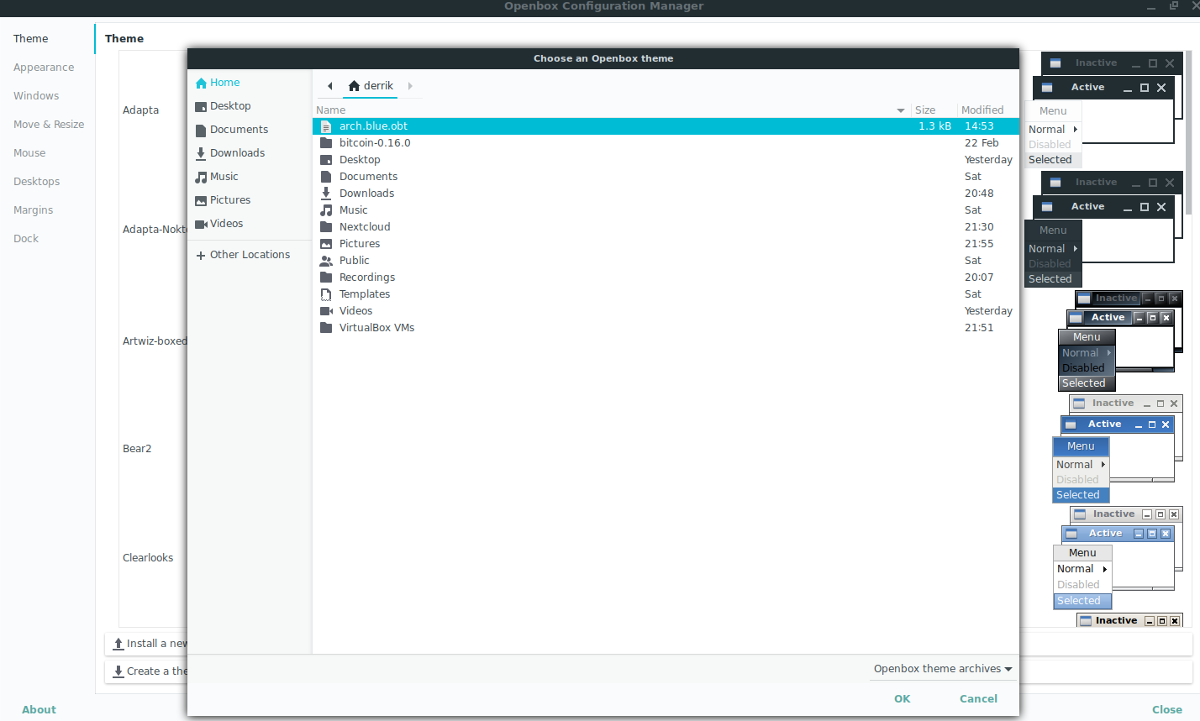
Зміна тем Openbox
Зміна тем в Openbox – проста задача. Запустіть Obconf, перейдіть на вкладку “Теми” та виберіть потрібну тему зі списку. Зміни застосуються миттєво.
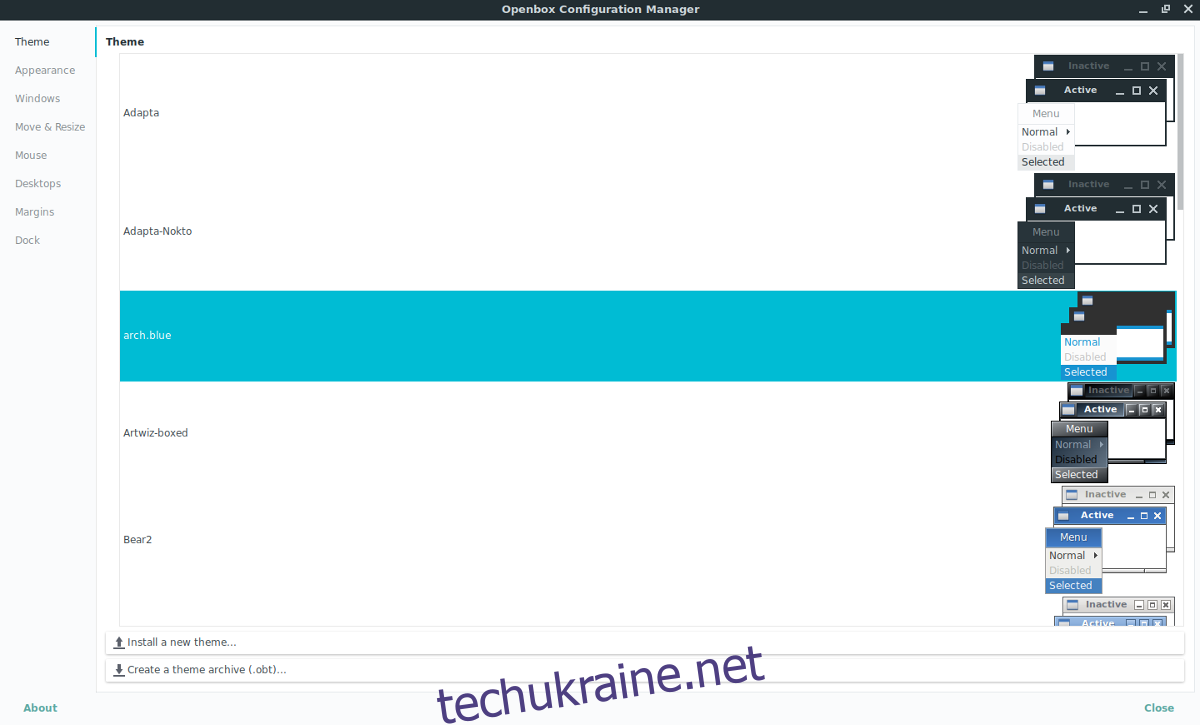
Налаштування зовнішнього вигляду
Для подальшого налаштування зовнішнього вигляду Openbox, у Obconf перейдіть на вкладку “Зовнішній вигляд”. Тут ви можете налаштувати відображення меж вікон, анімації, та інші параметри. Наприклад, вимкніть опцію “Windows зберігає межі, якщо вони не прикрашені” для зміни стилю меж. Також можна вимкнути “Анімувати піктограму та відновити” для зміни ефектів анімації.
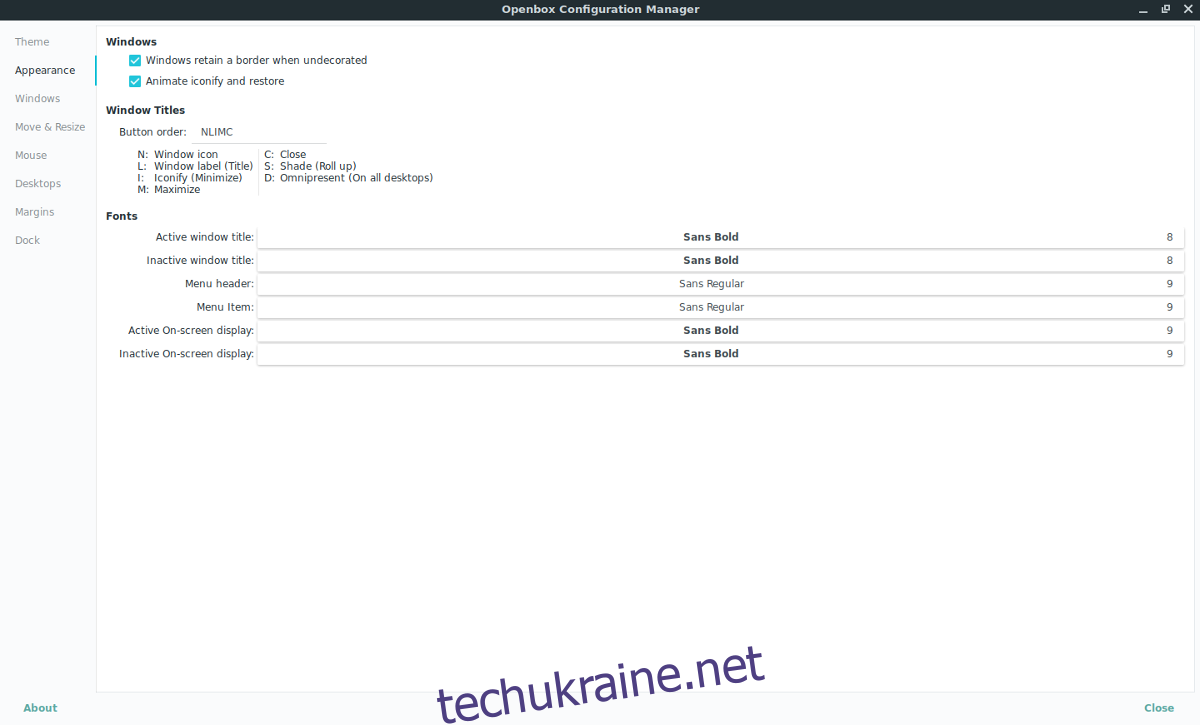
Після внесення змін натисніть “Закрити”, щоб застосувати нові налаштування.